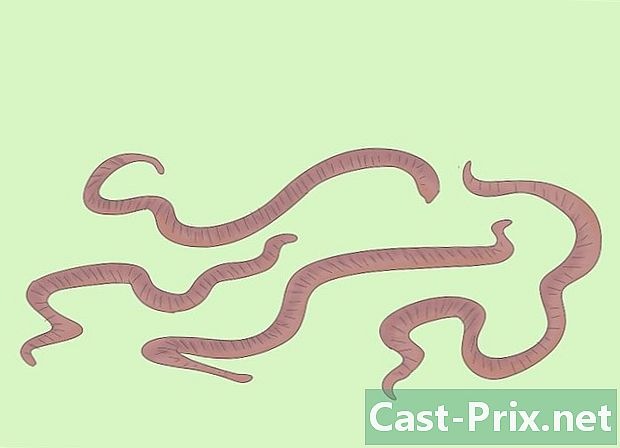குக்கீகளை நீக்குவது மற்றும் உலாவி தற்காலிக சேமிப்பை அழிப்பது எப்படி
நூலாசிரியர்:
Randy Alexander
உருவாக்கிய தேதி:
25 ஏப்ரல் 2021
புதுப்பிப்பு தேதி:
1 ஜூலை 2024
![Chrome இல் கேச் மற்றும் குக்கீகளை எப்படி அழிப்பது [2019]](https://i.ytimg.com/vi/Ib2k71pznf4/hqdefault.jpg)
உள்ளடக்கம்
- நிலைகளில்
- முறை 1 Google Chrome ஐப் பயன்படுத்துதல்
- முறை 2 மொஸில்லா பயர்பாக்ஸைப் பயன்படுத்துதல்
- முறை 3 சஃபாரி பயன்படுத்துதல்
- முறை 4 iOS ஐப் பயன்படுத்துதல்
- முறை 5 Android ஐப் பயன்படுத்துதல்
கேச் மற்றும் குக்கீகள் செல்லவும் எளிதாக்குகின்றன, ஏனெனில் அவை எந்த கடவுச்சொற்களை நினைவில் கொள்ள வேண்டும் மற்றும் முகவரி பட்டியில் எந்த தளங்கள் காட்டப்படுகின்றன என்பதை தீர்மானிக்கிறது. இருப்பினும், நீங்கள் அவற்றை வைத்திருந்தால் அவை கடுமையான பாதுகாப்பு சிக்கல்களை ஏற்படுத்தக்கூடும் (மேலும் உங்கள் உலாவியை சற்று மெதுவாக்கும்). அதிர்ஷ்டவசமாக, அனைத்து முக்கிய இணைய உலாவிகளும், iOS மற்றும் Android இல் உள்ளவை கூட, கேச் மற்றும் குக்கீகளை நீக்கும் திறனை வழங்குகின்றன.
நிலைகளில்
முறை 1 Google Chrome ஐப் பயன்படுத்துதல்
-

Google Chrome ஐத் திறக்கவும். நீங்கள் வழக்கமான Chrome பயனராக இருந்தால், அது சில நேரங்களில் குறைந்து வருவதை நீங்கள் ஏற்கனவே கவனித்திருக்கலாம். அதிர்ஷ்டவசமாக, குக்கீகள் மற்றும் தற்காலிக சேமிப்பை அகற்றுவது இந்த சிக்கலை தீர்க்கும். -

மேல் வலதுபுறத்தில் உள்ள 3 செங்குத்து புள்ளிகளைக் கிளிக் செய்க. இந்த பொத்தான் கீழ்தோன்றும் மெனுவைத் திறக்கும்.- மொபைல் பயன்பாட்டில், இது பிளஸ் பொத்தான்.
-

உங்கள் கர்சரை பிரிவுக்கு மேல் நகர்த்தவும் மேலும் கருவிகள். வழிசெலுத்தல் தரவை நீக்க கூடுதல் விருப்பங்களுடன் மற்றொரு பாப் அப் மெனுவைக் காண்பீர்கள்.- Chrome இன் மொபைல் பதிப்பில், அழுத்தவும் வரலாற்று.
-

கிளிக் செய்யவும் உலாவல் தரவை அழிக்கவும். உங்கள் உலாவல் தரவை நீக்கக்கூடிய வரலாற்று பக்கத்திற்கு நீங்கள் அழைத்துச் செல்லப்படுவீர்கள்.- நீங்கள் விசையை அழுத்திப் பிடிக்கலாம் ctrl (அல்லது ஆர்டர் ஒரு மேக்கில்) + ஷிப்ட் அழுத்தவும் அகற்றுவதில்.
-

நீங்கள் நீக்க விரும்பும் உருப்படிகளைச் சரிபார்க்கவும். எந்த உருப்படிகளை அகற்றுவது என்பது உங்களுக்குத் தெரியாவிட்டால், சரிபார்க்கவும் படங்கள் மற்றும் தற்காலிக சேமிப்பு கோப்புகள் மற்றும் குக்கீகள் மற்றும் பிற தளம் மற்றும் செருகுநிரல் தரவு. -

கீழ்தோன்றும் மெனுவைக் கிளிக் செய்க. பொத்தானை அடுத்து உறுப்புகளை அழிக்கவும்நீக்க உருப்படிகளின் வயதை நீங்கள் தேர்ந்தெடுக்கலாம். -

நேர இடைவெளியைத் தேர்வுசெய்க. வெவ்வேறு விருப்பங்களுக்கு இடையில் உங்களுக்கு தேர்வு இருக்கும்:- ஒரு மணி நேரத்திற்கும் குறைவானது
- கடந்த 24 மணி நேரம்
- கடந்த வாரம் முதல்
- கடந்த 4 வாரங்கள்
- அனைத்து
- தேர்வு அனைத்து உங்கள் வழிசெலுத்தல் தரவை நீக்க விரும்பினால்
-

கிளிக் செய்யவும் உலாவல் தரவை அழிக்கவும். தேர்ந்தெடுக்கப்பட்ட நேர இடைவெளியில் பதிவுசெய்யப்பட்ட வழிசெலுத்தல் தரவு உலாவி வரலாற்றிலிருந்து அழிக்கப்படும்!
முறை 2 மொஸில்லா பயர்பாக்ஸைப் பயன்படுத்துதல்
-

மொஸில்லா பயர்பாக்ஸைத் திறக்கவும். ஃபயர்பாக்ஸின் வழக்கமான பயன்பாடு தற்காலிக சேமிப்பு பக்கங்கள், படங்கள் மற்றும் குக்கீகளை குவிப்பதை ஊக்குவிக்கிறது. இந்த உருப்படிகளை நீக்குவது உலாவி நினைவகத்தை மீட்டமைத்து அதன் செயல்திறனை மேம்படுத்தும். -

மெனு பொத்தானைக் கிளிக் செய்க. மெனு பொத்தான் உலாவியின் மேல் வலதுபுறத்தில் உள்ளது மற்றும் 3 கிடைமட்ட கோடுகள் போல் தெரிகிறது. கீழ்தோன்றும் மெனுவைத் திறக்க அதைக் கிளிக் செய்க. -

விருப்பத்தைத் தேர்ந்தெடுக்கவும் மேம்பட்ட. இந்த விருப்பம் உலாவியின் இடதுபுறத்தில் உள்ள மெனுவில் உள்ளது. -

தாவலைக் கிளிக் செய்க பிணைய. இந்த தாவல் கருவிப்பட்டியின் நடுவில், தலைப்பின் கீழ் உள்ளது மேம்பட்ட . -

தேர்வு இப்போது காலியாக உள்ளது. இந்த விருப்பம் திரையின் வலது பக்கத்தில் அமைந்துள்ளது மற்றும் தற்காலிக சேமிப்பை காலி செய்ய அனுமதிக்கிறது! -

பயர்பாக்ஸ் மெனுவுக்குத் திரும்பு. இது உலாவியின் மேல் வலதுபுறத்தில் உள்ள 3 கிடைமட்ட கோடுகள். -

கிளிக் செய்யவும் வரலாற்று. பின்னர் தேர்ந்தெடுக்கவும் சமீபத்திய வரலாற்றை அழிக்கவும் பயர்பாக்ஸால் சேமிக்கப்பட்ட அனைத்து குக்கீகளையும் நீக்க. -

நேர இடைவெளியைத் தேர்ந்தெடுக்கவும். இந்த விருப்பம் அடுத்ததாக அமைந்துள்ளது இடைவெளி அழிக்கப்பட வேண்டும் பக்கத்தில் சமீபத்திய வரலாற்றை அழிக்கவும். தேர்வு அனைத்து சிறந்த முடிவுகளுக்கு. -

பெட்டியை சரிபார்க்கவும் குக்கீகளை. உங்கள் உலாவியில் இருந்து அனைத்து குக்கீகளையும் நீக்க இந்த விருப்பம் உங்களை அனுமதிக்கிறது, ஆனால் கிடைக்கக்கூடிய பிற விருப்பங்களையும் நீங்கள் சரிபார்க்கலாம்.- உலாவல் வரலாறு மற்றும் பதிவிறக்கங்கள்.
- படிவங்கள் மற்றும் தேடல்களின் வரலாறு.
- செயலில் உள்ள இணைப்புகள் (நீங்கள் பகிரப்பட்ட கணினியைப் பயன்படுத்துகிறீர்களானால் இந்த பெட்டியை சரிபார்க்கவும்).
- தள விருப்பத்தேர்வுகள்.
- ஒரு முன்னெச்சரிக்கையாக, நீங்கள் சரிபார்க்கலாம் கவர்ஏனெனில் ஆரம்ப அடக்குமுறை போதுமானதாக இல்லை.
-

கிளிக் செய்யவும் இப்போது அழிக்கவும். உங்கள் உலாவியில் சேமிக்கப்பட்ட அனைத்து குக்கீகள் மற்றும் கேச் உள்ளடக்கம் நீக்கப்படும்!
முறை 3 சஃபாரி பயன்படுத்துதல்
-

திறந்த சஃபாரி. விண்டோஸ் இயங்குதளங்களில் சஃபாரிக்கு எந்த கண்காணிப்பும் இல்லை, ஆனால் அதன் செயல்திறனை மேம்படுத்த இது மேக்கில் தொடர்ந்து புதுப்பிக்கப்படுகிறது. குக்கீகள் மற்றும் தற்காலிக சேமிப்பை நீக்குவது வேகமாக செய்யும். -

மெனுவைத் தேர்ந்தெடுக்கவும் சபாரி. மெனு சபாரி திரையின் மேல் இடதுபுறத்தில் உள்ளது மற்றும் கீழ்தோன்றும் மெனுவைத் திறக்கும். -

கிளிக் செய்யவும் விருப்பங்களை. இந்த விருப்பம் உங்கள் தனியுரிமை அமைப்புகளை மாற்றக்கூடிய ஒரு சாளரத்தைத் திறக்கும். -

லாங்லெட்டைத் தேர்ந்தெடுக்கவும் இரகசியத்தன்மை. இந்த தாவல் சாளரத்தின் மேலே உள்ளது விருப்பங்களை மற்றும் உலாவி சேமித்த கேச் மற்றும் குக்கீகளை நீக்க உங்களை அனுமதிக்கிறது. -

கிளிக் செய்யவும் வலைத்தளங்களிலிருந்து எல்லா தரவையும் நீக்கு. இந்தத் தரவை நீக்குவதை உறுதிப்படுத்த சஃபாரி உங்களிடம் கேட்கும். -

தேர்வு அகற்றுவதில். குக்கீகள் மற்றும் தற்காலிக சேமிப்பு தளங்கள் நீக்கப்படும். இந்த கூறுகளை நீக்குவது இதுவே முதல் முறை என்றால், உங்கள் உலாவியின் செயல்திறனில் முன்னேற்றத்தைக் காண்பீர்கள்!- நீங்கள் செய்த மாற்றங்களை கணக்கில் எடுத்துக்கொள்ள நீங்கள் சஃபாரி மூடப்பட்டு மறுதொடக்கம் செய்ய வேண்டும்.
முறை 4 iOS ஐப் பயன்படுத்துதல்
-

திறந்த சஃபாரி. உங்கள் iOS சாதனத்தில் மற்றொரு உலாவியைப் பயன்படுத்தினால் இந்த முறை இயங்காது. -

புத்தக வடிவ ஐகானை அழுத்தவும். இந்த ஐகான் பக்கத்தின் கீழே உள்ளது மற்றும் மெனுவின் கடைசி பகுதியைத் திறக்கும் புக்மார்க்ஸ் நீங்கள் திறந்துவிட்டீர்கள். -

தேர்வு புக்மார்க்ஸ் திரையின் மேல் இடதுபுறத்தில். நீங்கள் ஏற்கனவே பக்கத்தில் இருந்தால் இந்த படிநிலையைத் தவிர்க்கவும் புக்மார்க்ஸ். -

தாவலை அழுத்தவும் வரலாற்று. நீங்கள் வரலாற்று வழிசெலுத்தல் பக்கத்திற்கு திருப்பி விடப்படுவீர்கள். -

தேர்வு அகற்றுவதில். நேர இடைவெளியைத் தேர்வு செய்யுமாறு கேட்கப்படுவீர்கள்:- கடைசி மணி
- இன்று
- நேற்று மற்றும் இன்று
- எல்லா வரலாறும் (சிறந்த முடிவுகளுக்கு, இந்த விருப்பத்தைத் தேர்ந்தெடுக்கவும்)
-

தேர்ந்தெடுக்கப்பட்ட நேர இடைவெளியைத் தட்டவும். உங்கள் iOS சாதனத்தின் குக்கீகள் மற்றும் தற்காலிக சேமிப்பு வலைத்தளங்கள் நீக்கப்படும்!- சிறந்த முடிவுகளுக்கு சஃபாரி மூடி மறுதொடக்கம் செய்யுங்கள்.
முறை 5 Android ஐப் பயன்படுத்துதல்
-

உங்கள் Android இல் இயல்புநிலை உலாவியைத் திறக்கவும். இயல்புநிலை உள்ளமைக்கப்பட்ட உலாவியைத் தவிர வேறு உலாவியைப் பயன்படுத்தினால் இந்த முறை செயல்படாது. -

மெனு பொத்தானை அழுத்தவும். உங்கள் உலாவியில் ஒரு மெனு திறக்கும். -

தேர்வு அமைப்புகளை. இந்த விருப்பம் இப்போது திறக்கப்பட்ட மெனுவின் கீழே இருக்க வேண்டும். -

பிரஸ் அனைத்தையும் அழிக்கவும். இந்த விருப்பம் மெனுவின் கீழே உள்ளது அமைப்புகளை தலைப்பின் கீழ் இரகசியத்தன்மை. உங்கள் சாதனத்தில் சேமிக்கப்பட்ட கேச் மற்றும் குக்கீகளை அழிக்க தட்டவும்.- நீங்கள் தற்காலிக சேமிப்பை மட்டும் அழிக்க விரும்பினால் (குக்கீகளைத் தொடாமல்), அழுத்தவும் தற்காலிக சேமிப்பை அழிக்கவும்.
-

தேர்வு சரி. உங்கள் உலாவியின் கேச் மற்றும் குக்கீகள் நீக்கப்படும்!- சிறந்த முடிவுகளுக்கு, இந்த உருப்படிகளை அகற்றிய பின் உங்கள் உலாவியை மூடி மறுதொடக்கம் செய்யுங்கள்.